之前我們討論了關于手機微信各種花樣的玩法,不僅有趣好玩,還有可以提高辦事的效率。
然而我們每天坐在電腦前工作,總會習慣首先登錄電腦的微信,不管是截圖還是發送文件,都很便捷。

但是大家有沒有發現PC端的微信更新了很多實用的功能,可以讓我們辦公更加方便快捷,下面小伙伴跟小編一起來發現吧!
1、文件自動下載功能
日常工作中,領導給我們發文件,有時候忘記下載了,接收的文件又太多了,但是聊天記錄太多了,尋找起來總得要一段時間。
這個時候我們可以設置文件自動下載功能,可以自動保存文件在我們指定的文件夾中。
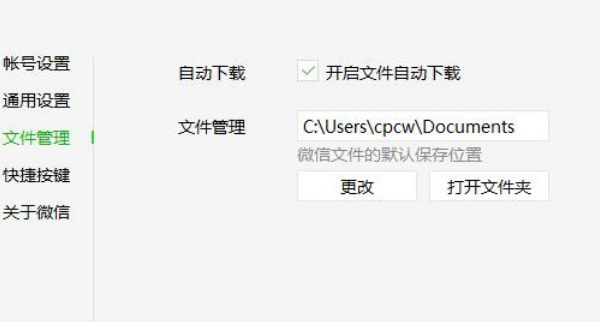
在PC的微信設置中,找到文件管理,然后勾選文件自動下載這個功能,然后點擊按鈕更改文件管理路徑,然后就可以設置自動保存到我們指定的文件夾中了!
2、語音轉換為文字
除了手機端的可以將聊天語音轉換為文字,我們在工作中收到語音信息,好奇信息內容但又不方便接聽的時候,可以設定將聊天中的語音信息轉換為文字。
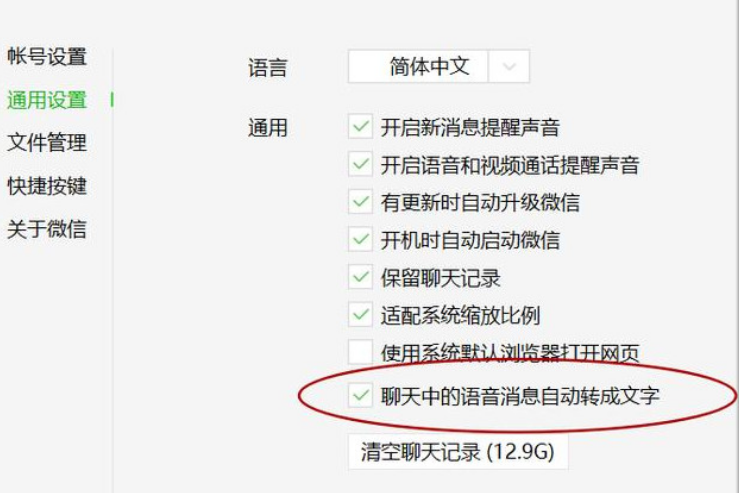
同樣找到電腦微信中的設置,然后點擊語言管理,勾選其中的自動轉成文字選項即可完成咯。
3、看一看
現在除了手機有看一看這個功能,我們電腦的微信也擁有這個功能了。
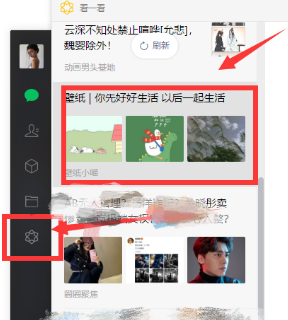
在微信的左側就可以看到看一看的標識,可以選擇我們有興趣的內容查看喲,而且選擇右上角的“…”,還能進行收藏、轉發等操作喲!
4、引用功能
在小組或公司的工作群里接收信息,想要針對某條信息具體回答,可以使用該功能喲。

我們可以點擊某條信息右鍵鼠標進行引用回復,也多選信息進行轉發、收藏等。
關于語音信息還可以轉換文字轉發呢!
5、小程序
電腦端的微信也能使用微信啦,再也不用用手機另外點擊打開了,而且最常使用的還會置頂在前面,這個跟手機端的差不多唷!

6、截圖
這個功能簡直太實用了,小編在工作中經常要使用截圖工具或QQ來截圖編輯。

但是微信的截圖似乎更加好用,截完的圖片還能進行文字、添加表情、打碼等編輯,微信的截圖快捷鍵是Ctrl+A。
7、瀏覽手機文章
當我們瀏覽某篇有意思的文章,但是又要忙其它的事情了,這時候我覺得微信十分的人性化。
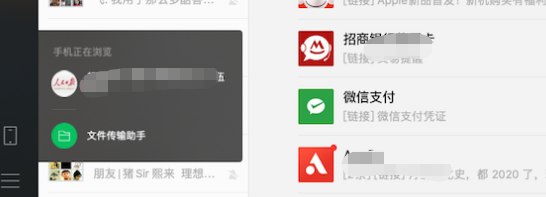
當我們沒讀完手機上某篇文章的時候,電腦微信版的左下角就會有一個繼續瀏覽的標示,可以重新打開未瀏覽完的文章喲,十分省事!
當然了,每個功能利用好了對我們的工作和生活都是十分有利的,今天我們就分享到這兒了,小伙伴可以給小編留言,也可以關注我們喲!






